Cum se creează cupoane WooCommerce inteligente și avansate?
Publicat: 2023-02-24Core WooCommerce vă permite să configurați numai cupoane de reducere cu restricții de bază.
Cu toate acestea, dacă trebuie să creați cupoane inteligente WooCommerce, cum ar fi carduri cadou, cupoane URL sau să stabiliți restricții suplimentare bazate pe plată, expediere sau locație, aveți nevoie de o extensie.
În această postare, vom vedea cum să creați coduri de cupon cu WooCommerce implicit și cum să creați cupoane avansate.
Să ne aruncăm în ea.
Cum se creează un cod de cupon WooCommerce?
Înțelegem mai întâi cum, folosind WooCommerce implicit, puteți configura coduri de cupon de reducere.
Accesați WordPress Admin panel > Marketing > Coupons > Add Coupon . Acum urmați acești pași:
General
- Utilizați generatorul de coduri de cupon WooCommerce pentru a obține un cod unic sau pentru a vă seta propriul cod de cupon.
- Introduceți descrierea cuponului.
- Alegeți tipul de reducere din meniul drop-down.
- Reducere procentuală – reducere procentuală oferită la coș
- Reducere fixă la coș – reducere fixă la coș
- Reducere fixă la produs – reducere fixă pentru un anumit produs
- Utilizați câmpul Sumă cupon pentru a seta suma reducerii.
- Bifați caseta de selectare pentru a permite livrarea gratuită pentru produs.
- Setați data de expirare a cuponului.
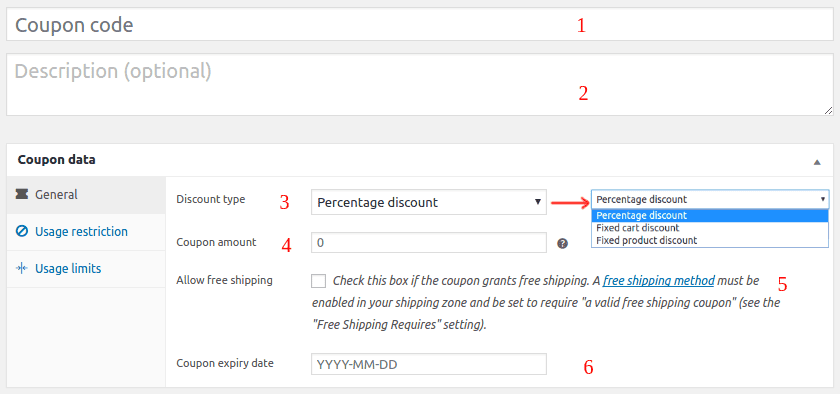
Restricție de utilizare
Stabiliți unele restricții pentru a evita să dați prea mult utilizatorilor.
- Cheltuieli minime – Coșul clienților sau totalul comenzii ar trebui să fie cel puțin atât de mult pentru ca cuponul să fie aplicat.
- Cheltuieli maxime – Cupoanele nu trebuie aplicate peste această sumă.
- Numai pentru utilizare individuală – Bifați această opțiune dacă nu doriți ca niciun alt cupon să fie aplicat împreună cu acest cupon.
- Exclude articole de reducere – Selectați această opțiune pentru a evita aplicarea reducerilor la produsele de reducere
- Produse – Cuponul se va aplica numai atunci când produsele selectate aici sunt adăugate în coș.
- Exclude produse – Adăugați produse la care nu doriți să aplicați reducerea.
- Categorii de produse – Aceasta va aplica reducerea numai pentru anumite categorii de produse.
- Exclude categorii – Adăugați categorii pentru care nu doriți să aplicați reducerea.
- Restricții de e-mail – Introduceți o listă de e-mailuri care trebuie verificate cu e-mailul de facturare al clientului pentru ca cuponul să fie aplicat.
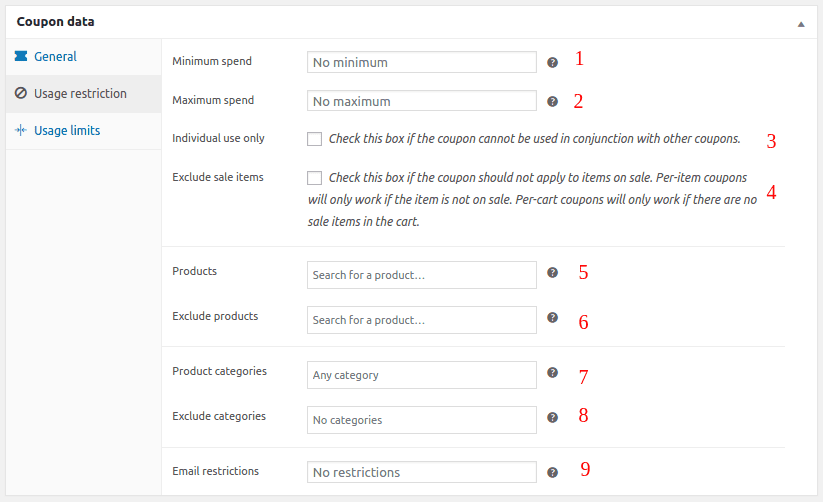
Limita de utilizare
Dacă nu stabiliți limite, oamenii pot aplica codul de cupon de mai multe ori și se pot bucura de reduceri.
- Limită de utilizare per cupon – Definiți de câte ori acest cupon poate fi utilizat înainte ca acesta să fie anulat.
- Limitați utilizarea la X articole – Setați o limită la numărul de articole pentru care doriți ca cuponul să fie valabil. Dacă nu este selectat, se va aplica tuturor articolelor din coș.
- Limită de utilizare per utilizator – Definiți de câte ori o persoană poate folosi cuponul înainte ca acesta să devină invalid.
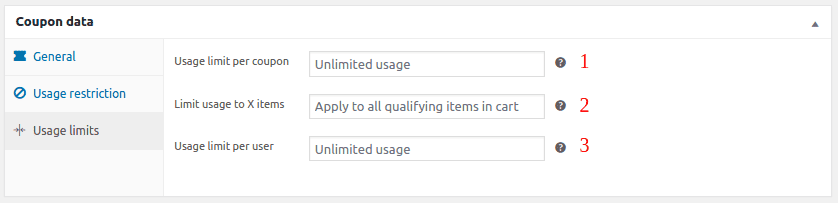
Verificați toate detaliile, apoi publicați cuponul.
Acum, dacă doriți să repetați vânzări, să păstrați clienții și să creșteți loialitatea clienților, trebuie să vă gândiți dincolo de reduceri .

Cum se creează cupoane WooCommerce avansate cu cupoane inteligente?
Extensia originală Smart Coupons este tot ce aveți nevoie. Carduri cadou, reduceri, credite magazin, oferte BOGO, restricții avansate, le primești pe toate.
Este construit pe baza cupoanelor WooCommerce, deci este destul de ușor de utilizat, fără cunoștințe de codare.
După cum se arată, este același ecran de configurare. Dar caracteristicile din fundalul VERDE sunt oferite de Smart Coupons.
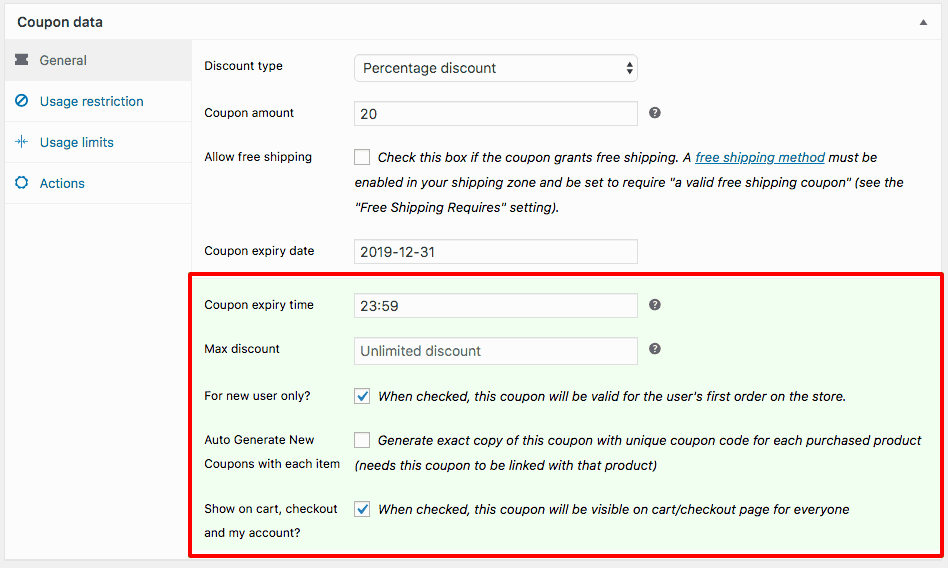
Veți găsi, de asemenea, mai multe opțiuni pentru Cupoanele inteligente pe fundalul VERDE, în filele Usage restrictions și, respectiv, Actions .
Iată cum puteți crea un card cadou în WooCommerce:
- Accesați panoul de administrare WordPress > Marketing > Cupoane > Adăugați cupon. Dați-i un nume, spuneți Card cadou.
- Accesați fila General.
- Veți găsi aici opțiuni suplimentare de reducere sub Tip de reducere, selectați Credit magazin / Certificat cadou. Dacă utilizați pluginul WooCommerce Subscriptions, puteți crea, de asemenea , înscrieri și cupoane de reducere recurente .
- Lăsați necompletat suma cuponului.
- Activați
Coupon Value Same as Product's Price. - Setați restricții și limite de utilizare pentru un cupon.
- Publicați cuponul.
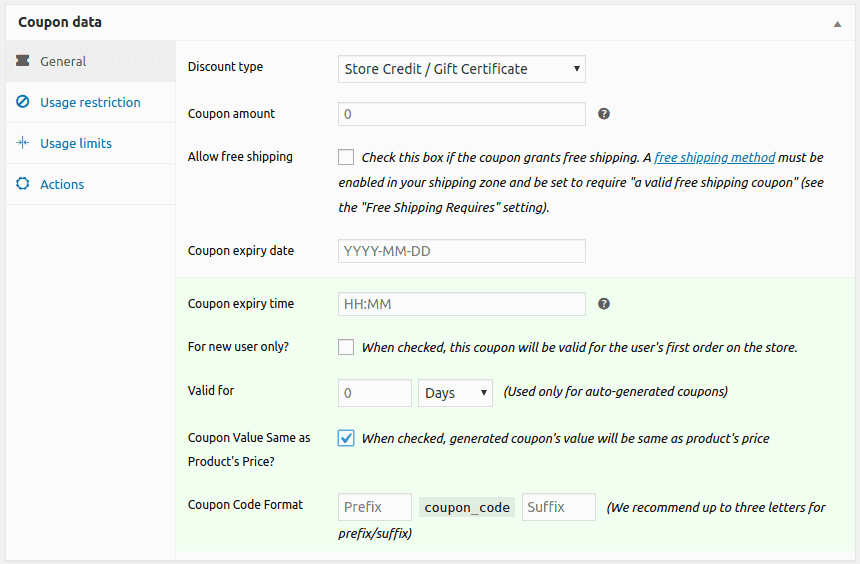
Acum, deoarece acest card cadou va fi un produs digital, trebuie să creați un produs „Simplu” în WooCommerce.
- Accesați WooCommerce > Produse > Adăugați sau editați un produs Simple existent.
- Denumiți-vă produsul, adică Cardul cadou.
- Foarte important: Lăsați câmpurile Preț obișnuit și Preț de vânzare necompletate. Marcați produsul ca „Virtual” pentru a reduce costurile de expediere.
- Sub opțiunea Cupoane, căutați și selectați cuponul creat la pasul de mai sus, adică Card cadou.
- Publicați produsul.
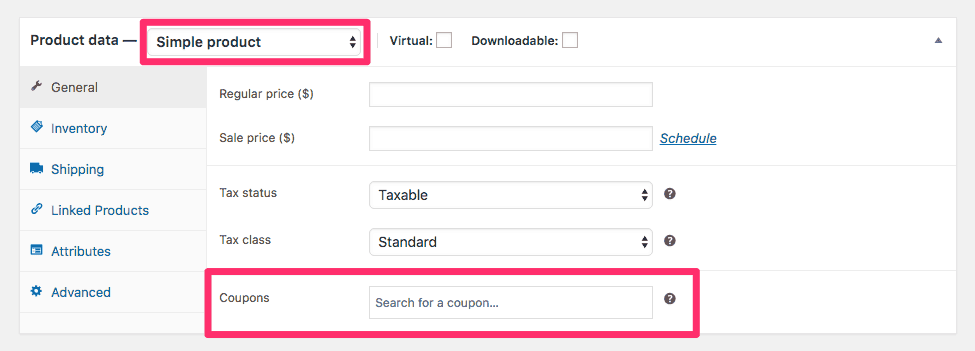
Notă – Deoarece dorim ca clienții să cumpere un card cadou de orice sumă, valoarea cuponului și prețurile produselor sunt lăsate necompletate.
Asta e. Cuponul pentru cardul dvs. cadou WooCommerce este gata. Clienții pot achiziționa acest credit de magazin cadou/card ca orice produs.
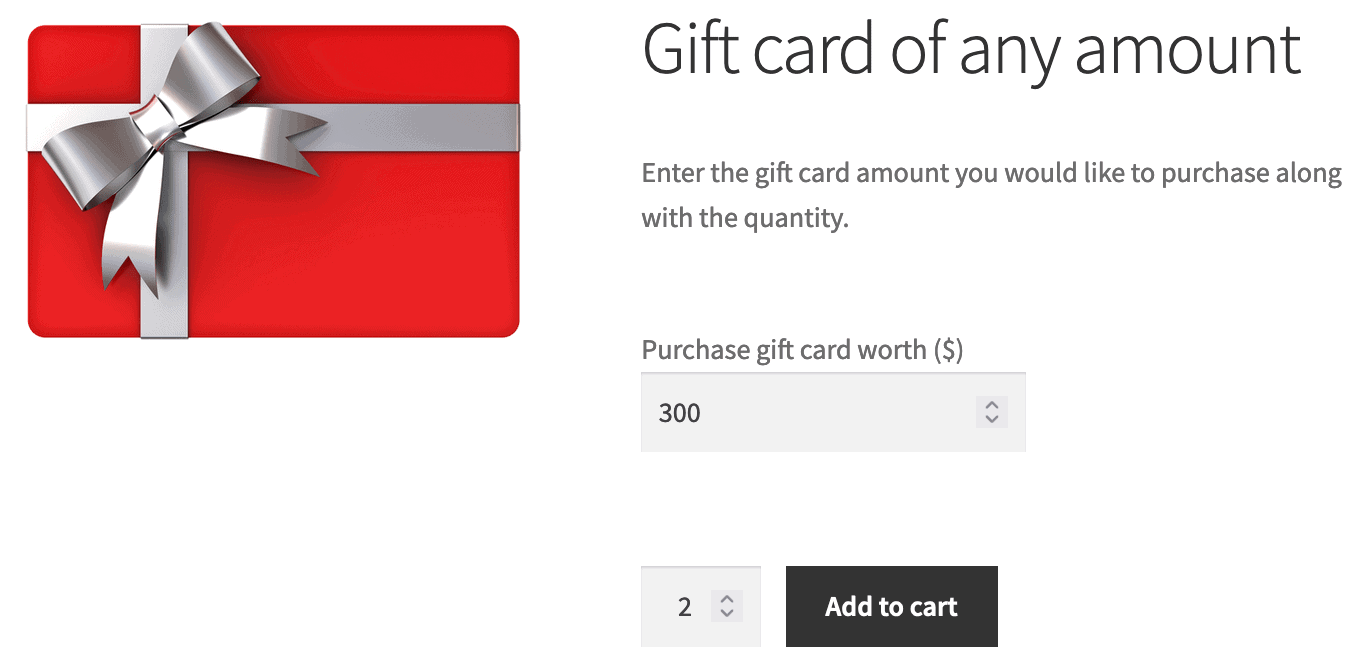
Aflați mai multe despre cum să creați carduri cadou cu valori fixe.
Alte cupoane avansate pe care le puteți crea
- Cupoane BOGO – Aplicați un buy one get one și alte combinații de oferte BOGO
- Restricții avansate ale cupoanelor – bazate pe metodele de plată, locație, atributele produsului, taxonomia produsului, metodele de livrare și rolurile utilizatorului.
- Cupoane URL WooCommerce – permit utilizatorilor să aplice automat reducerea prin link.
- Cupoane de reducere la cantitate - Setați cupoane de reducere în funcție de cantitatea de produs din coș
Top nouă aplicații inteligente ale cupoanelor WooCommerce
Iată cum puteți utiliza cupoanele inteligente pentru vânzări mai bine direcționate:
- Generare în bloc – Generați mii de coduri de cupon unice în câteva minute. Cel mai potrivit pentru site-urile de oferte.
- Stabiliți o limită maximă de reducere la achiziții – 60% reducere până la 50 USD.
- Programați carduri cadou pentru Crăciun sau ziua de naștere a clienților.
- Oferă un card cadou cu prețuri mai mari la un preț mai mic – un card cadou de 20 USD pentru 15 USD.
- Emite un cupon de reducere de 5% la produsul X și o reducere de 10% la produsul Y.
- Faceți un cadou gratuit – produsul va fi adăugat în coș atunci când se aplică un cupon
- Emite un credit de magazin pentru o rambursare. Cel mai bine este să păstrați clienții și să încurajați achizițiile viitoare. De asemenea, poate emite credit de magazin pentru anularea rezervărilor.
- Vindeți un produs de ultimă generație folosind un produs de gamă inferioară
- Pe baza segmentelor dvs. de e-mail, puteți configura cupoane speciale de reducere / carduri cadou numai pentru acești clienți.
Consultați acest blog pentru mai multe aplicații
Concluzie
Sper că acum sunteți bine versat în configurarea cupoanelor WooCommerce. Încercați configurarea avansată a cupoanelor și aplicațiile Smart Coupons menționate. Cu siguranță îți va crește vânzările și conversiile.
